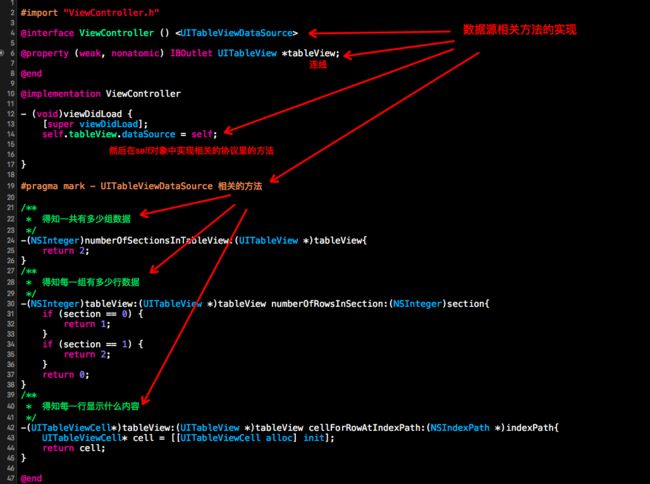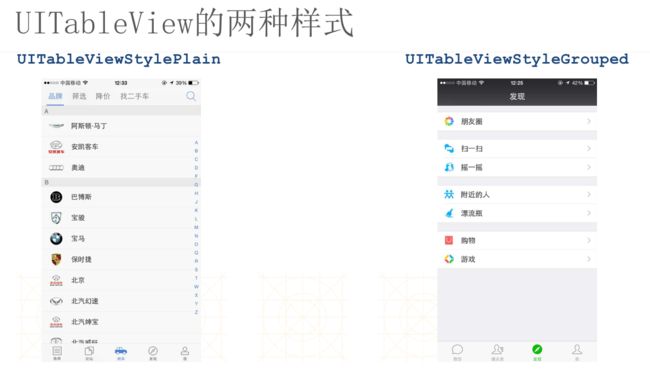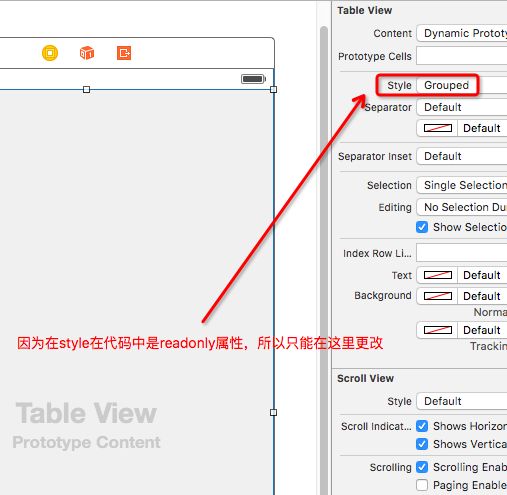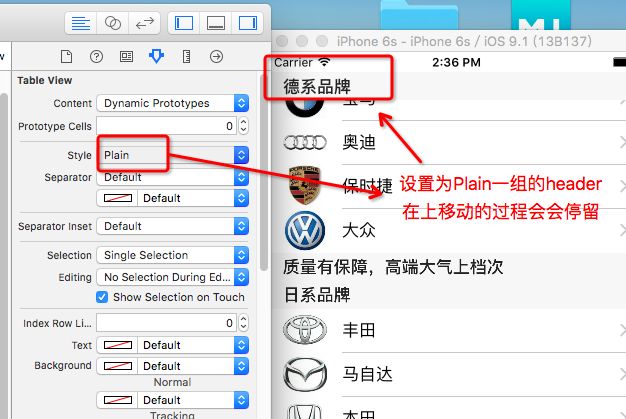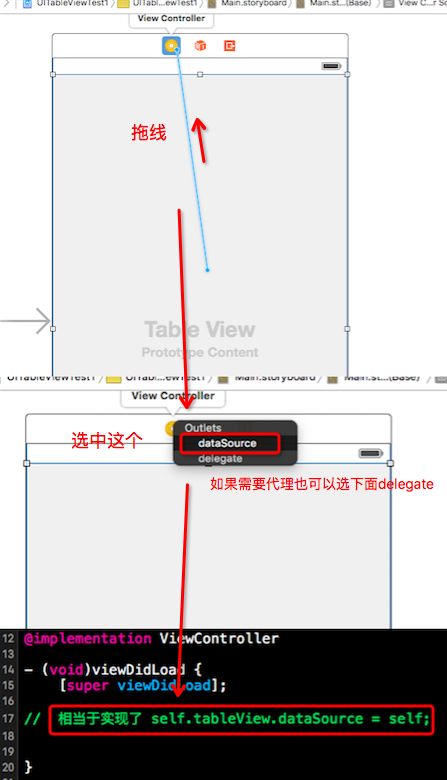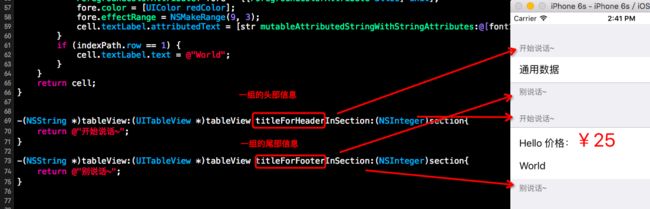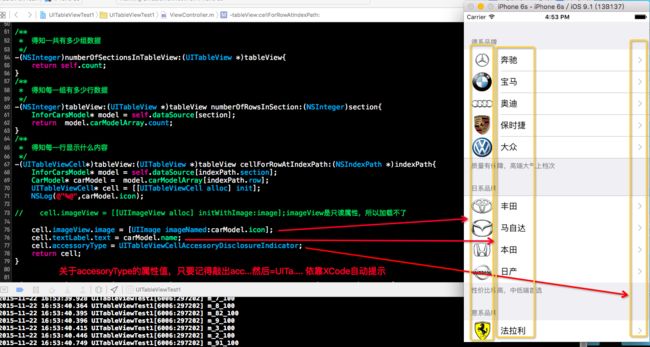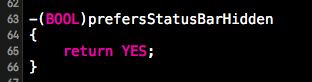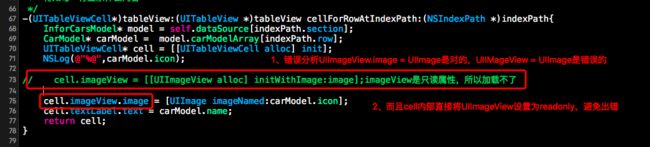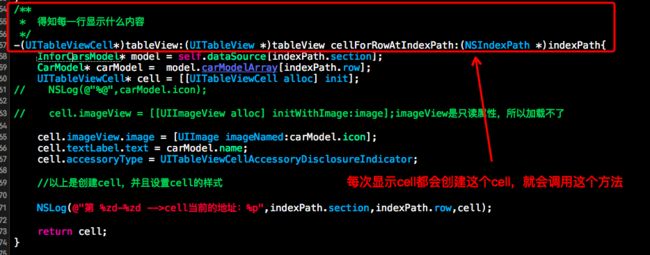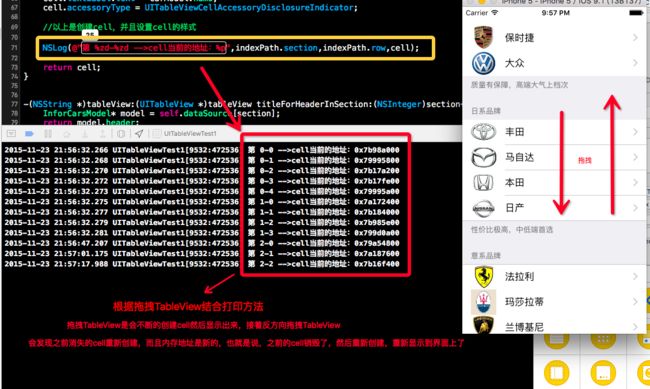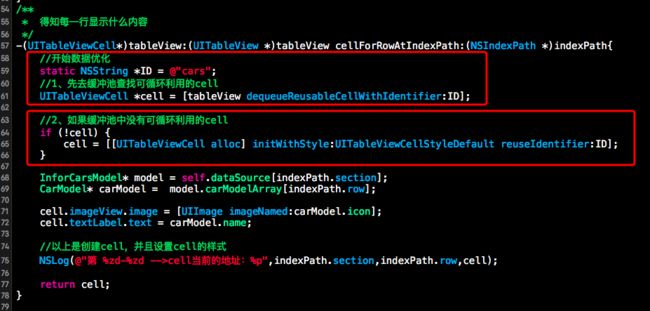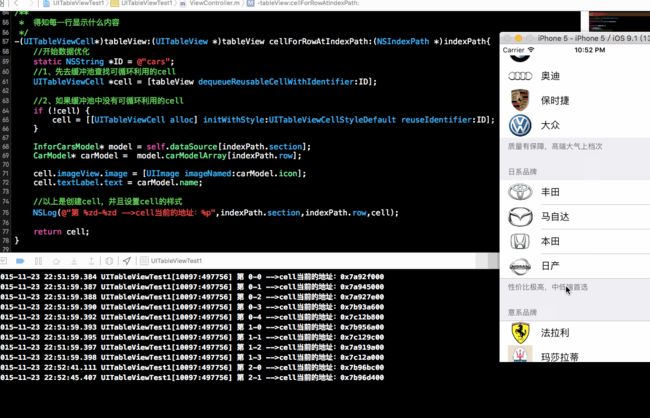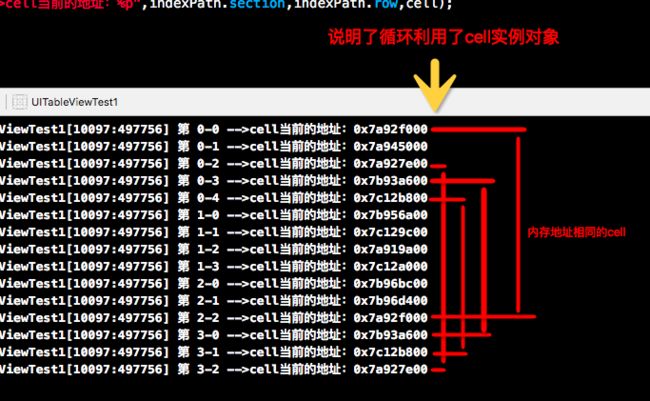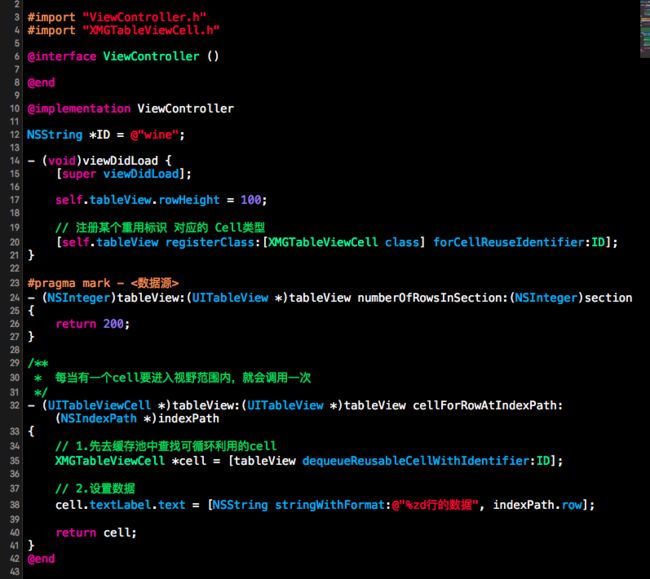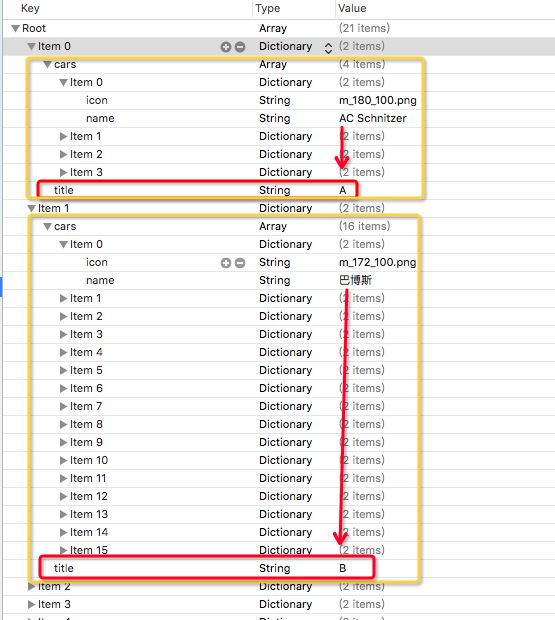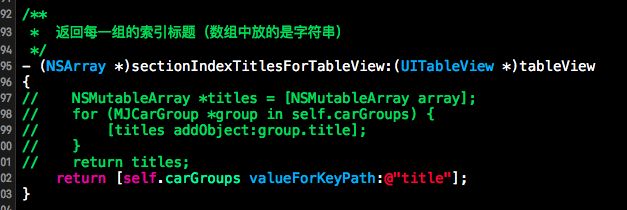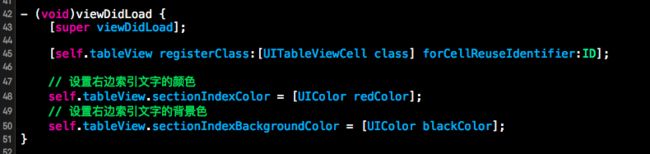1.前言:
1、初识UITableView和UITableViewDataSource
2、使用UITableViewDataSource做小实例展示多组数据
3、常见属性
4、性能优化
5、性能优化的使用注意
6、Cell的重用原理
7、注册cell
8、索引条
9、关于UITableViewController
10、附录
2.初识UITableView和UITableViewDataSource
1.继承自UIScrollView
如何展示数据:
1. 需要一个数据源(UITableViewDataSource),接受这个协议,然后实现必须要实现的方法
2. UITableView会向数据源查询一共有多少行数据以及每一行显示什么数据等
没有设置数据源的UITableView只是一个空壳
3.但凡遵守UITableViewDataSource的OC对象,都可以是UITableView的数据源
简单实现协议里的方法实例:
UITableView的样式:
UITableViewStylePlain:平板格式
UITableViewStyleGrouped:分组格式
如图所示:
在xib里面的修改的地址:
其中需要积累两个小知识点,至少要知道意思,不然用到这点知识不知道怎么用不行的:
1、NSIndexPath对象,有两个属性
indexPath.section == 1 组号
indexPath.row == 2 行号
2、(NSInteger对象的占位符是%zd,对象地址的占位符是%p)
向上移动header会保留在上方直到这个组完全不在视野内,向下移动footer会保留在底部直到这个组不在时视野内:
拖线添加数据源或者代码。
3.使用UITableviewDataSource做小实例展示多组数据:
通过重写协议里的方法来实现:
4.常见属性:
常见的数学有个大致的印象就好,先上图一览用到的方法,后面的代码过一遍就行了
想要隐藏状态栏,你就可以直接重写下面的方法,并返回YES
我个人在敲代码的时候容易失误的地方,我自己的失误,路人飘过
5.性能优化:
出于性能优化考虑:如果有200个cell,如果全部加载好了,那么界面以外还没显示的就太浪费了,所以就需要懒加载,等马上要显示,就加载需要的,苹果这一点已经给我们内置做好了这个优化,下面我们来测试验证一下懒加载的优化结果:
首先,我们都知道,每当有一个cell要进入视野范围内,就会调用一次的方法,所以我在这个方法内添加打印创建cell的内存地址的方法:
然后通过打印创建的cell的内存地址来看看内存的情况,然后推断性能好不好
性能的功能:
所以,拖拽TableView,是会频繁的创建和销毁。创建即将显示的cell,销毁已经不显示的cell。这个就是数据结构里的队列思想,先进先出,后进后出。只不过要改一改,先进先销毁,后进后销毁。只不过,频繁的创建和销毁也是耗费内存的计算复杂度的,也会耗费CPU的计算资源。
其实,还可以有更好的优化的方法:将cell循环利用。
循环利用的思想总结:
假如屏幕最多刚好显示出7个cell,分别是1~7个cell,然后向上拖拽TableView,第8个即将显示,当然会创建出第8个 cell,这时候,第1个即将消失,到了完全消失的时候,利用用系统已经内置好的缓冲池,将这个第1个cell放置在缓冲池中不销毁,然后继续往上拖拽 TableView当第9个即将显示创建出来的时候,不是通过alloc init开辟新的内存空间创建的,而是直接将缓冲池之间存储的第一个cell拿过来用,然后仅仅要做的就是在这个cell上重新加载显示数据。这样循环利 用cell,可以很好地节约内存空间复杂度和内存的运行时间复杂度。
如下图所示在实例将在其循环利用cell的思想实现:
上动态图看看:
静态图看结果:
6.性能优化的使用注意:
1、标签取名与源数据相关而且有意义的。比如跟酒的数据相关的就用:NSString *ID = @"wine";
2、使用static NSString *ID = @"wine"; 使得ID只会创建一次
3、也可以使用全局,但是不建议,以为全局外部也可以访问那个全局数据。
4、在循环利用的代码里,因为那段设置每一行显示内容的方法会被频繁的调用,所以相同的代码最好写在if(!cell)语句里,而需要动态加载数据的不同的方法写在if(!cell)语句之外。
7.Cell的重用原理
1.lOS设备的内存有限,如果用UITableView显示成千上万条数据,就需要成千上万个UITableViewCell对象的话,那将会耗尽iOS设备的内存。要解决该问题,需要重用UITableViewCell对象
2 .重用原理:当滚动列表时,部分UITableViewCell会移出窗口,UITableView会将窗口外的UITableViewCell放入一个对象池中,等待重用。当UITableView要求dataSource返回UITableViewCell时,dataSource会先查看这个对象池,如果池中有未使用的UITableViewCell,dataSource会用新的数据配置这个UITableViewCell,然后返回给UITableView,重新显示到窗口中,从而避免创建新对象
3.还有一个非常重要的问题:有时候需要自定义UITableViewCell(用一个子类继承UITableViewCell),而且每一行用的不一定是同一种UITableViewCell,所以一个UITableView可能拥有不同类型的UITableViewCell,对象池中也会有很多不同类型的UITableViewCell,那么UITableView在重用UITableViewCell时可能会得到错误类型的UITableViewCell
4.解决方案:UITableViewCell有个NSString *reuseIdentifier属性,可以在初始化UITableViewCell的时候传入一个特定的字符串标识来设置reuseIdentifier(一般用UITableViewCell的类名)。当UITableView要求dataSource返回UITableViewCell时,先通过一个字符串标识到对象池中查找对应类型的UITableViewCell对象,如果有,就重用,如果没有,就传入这个字符串标识来初始化一个UITableViewCell对象
8.注册cell
和前面第一种优化方案相比,在创建cell对象的时候,第二种方案没法设定cell的样式,也就是会保持默认的样式。
但是这个也是有解决方案的,可以通过xib自定义cell,自定义cell组件可以包含自己想要的子控件,而且还可以动态的更改设置,然后创建自定义cell就可以了。
9.索引条:
首先在plist文件对于归类的数据,另外可以添加专门用于显示在组头和索引条上的字母
这个plist文件会再项目中会有的,包括plist文件对应的数据的项目中,然后重写下面的方法:
另外在viewDidload方法设置索引条样式:
显示效果如下: